

相信很多坐在办公室上班的朋友每天都需要处理大量的数据,我们常常用Excel制作电子表格来帮助我们处理它们。这当然是一种非常好的做法,但是我相信大家都会发现,很多表格的内容其实大同小异,常常需要我们把同样的数据复制进不同的表格里去,整理格式,然后提交给不同的人。这样没有意义的重复劳动会占用我们大量宝贵的时间。如果有什么人能帮我们把表格做好,我们只需确认一下是否有误然后提交即可,那么生活将会变得多么美好。
Openpyxl就是这样一个得力的工具。
这是一个由Eric Gazoni和Charlie Clark开发的,是目前使用最广泛的用Python操作Excel的库开源库,也是Pandas中默认读取表格数据的工具。
那么这个系列的文章——Python帮你做Excel——就是给大家提供一个简单的Openpyxl的入门中文教程,让大家能快速上手这个好用的小工具。这个基础教程的来源于Python Excel网站,再加入笔者的一些想法。有兴趣的朋友可以访问:
https://www.pythonexcel.com/
首先让我们一起看一下,如何使用Openpyxl读取Excel文档中的数据。
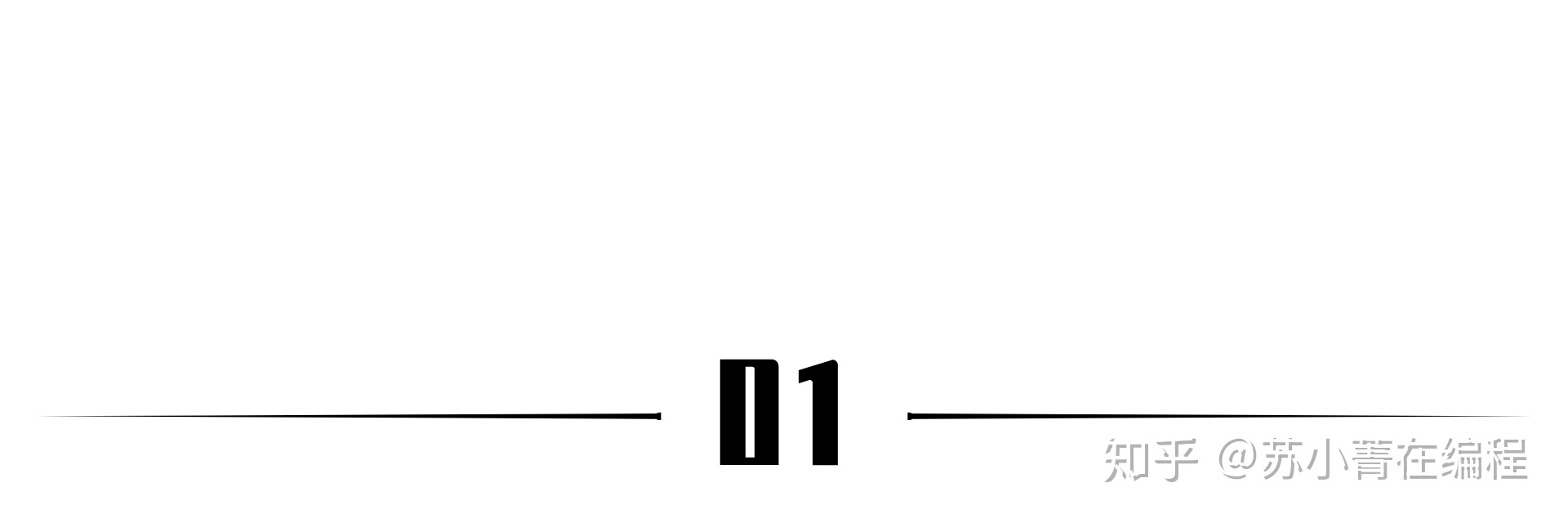
openpyxl基础概念
- Excel文件通常被称为电子表格,但在openpyxl中被称为工作簿
- 单个工作簿通常保存在扩展名为.xlsx的文件中
- 一个工作簿可能只有一个工作表,也可能有几十个工作表
- 活动工作表是用户正在查看或关闭文件前查看的工作表
- 每个工作表都由列组成,列的名字从A开始依次类推
- 每个工作表都由行组成,每个行从1开始编号,依次类推
- 行与列的交界处称为单元格。每个单元格对于对应的行和列就有了特定的地址。单元格内可以包含数字,公式或者文字
- 单元格组成的网格在excel中组成了工作区域或者说工作表
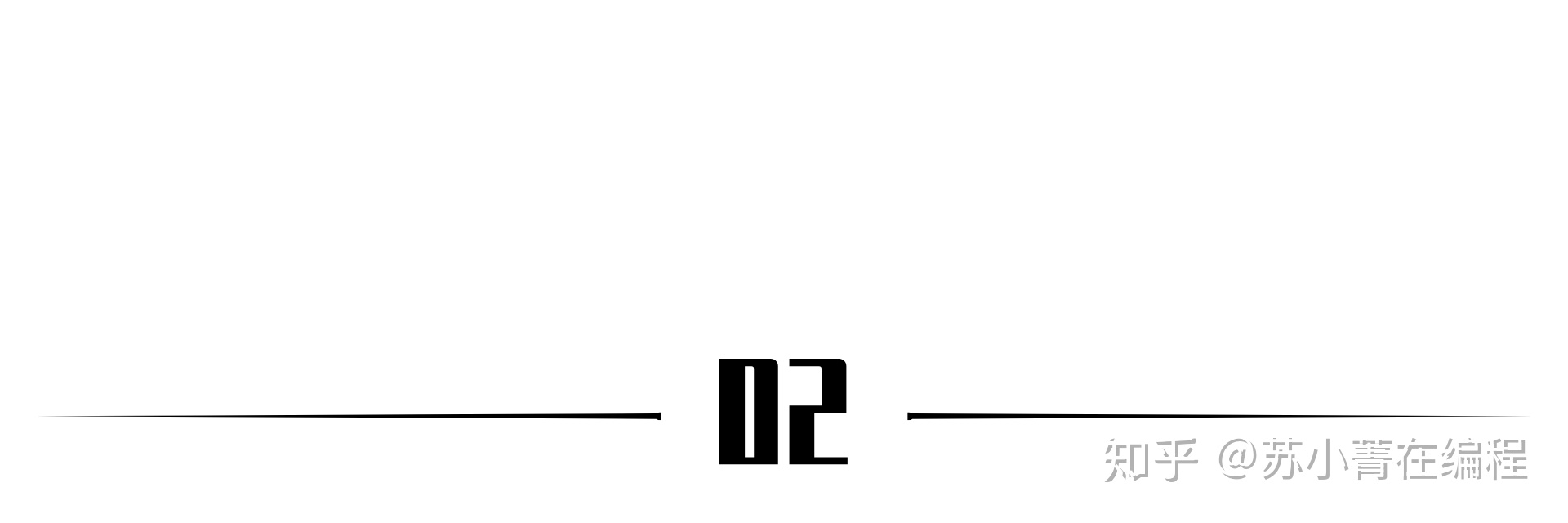
从Excel工作表中读取数据
首先我们假设建一个Excel文件,命名为testfile.xlsx。
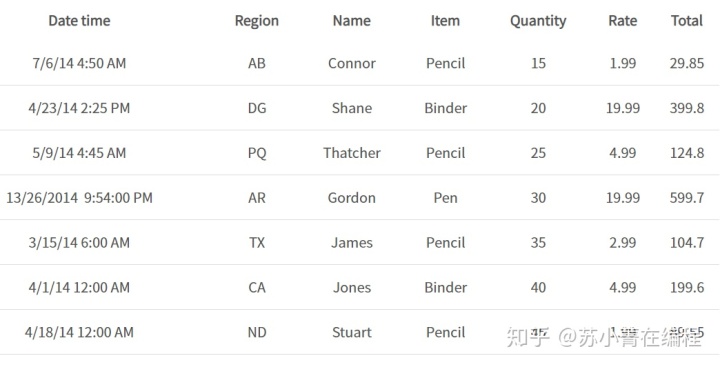
以上是testfile.xlsx的数据,你可以新建一个excel文件并把数据填进去。 不过在正式使用openpyxl读取这些数据之前,如果你不知道python的根目录在哪,你可以在prompt(中文可以理解为命令提示符,或对话框)中输入如下代码
>>>import os
>>>os.getcwd( )上述操作会在python中导入操作系统包,然后os.getcwd( )会读取当下的工作地址(get current working directory ——> getcwd() )。随后python会告诉你当下的工作地址,输出的结果可能会是这样
'C:Python36'如果你想更换工作地址,就需要使用命令os.chdir()。比如你想读取一个在C盘根目录下的一个叫做myfiles的文件夹里的文件,那么你可能就可以输入
>>>os.ch.dir("c:/myfiles")现在你就可以对C盘里myfiles文件夹里的文件进行工作了!
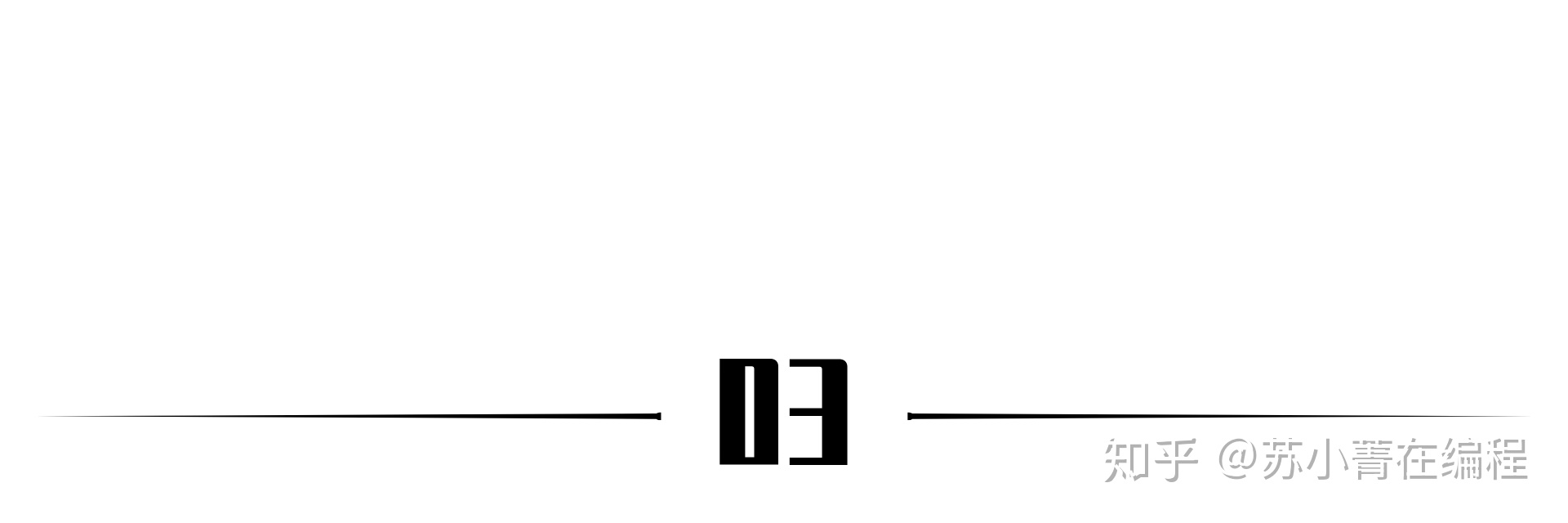
用Python打开Excel文件
首先我们需要用这个语句在python中导入openpyxl模块
>>> import openpyxl如果没有错误信息提示,那就表示openpyxl模块安装正确,并且可以对excel文件进行操作了。接下来需要做的是载入工作簿testfile.xlsx
>>>wb= openpyxl.load_workbook('testfile.xlsx')openpyxl.load_workbook()是一个函数,它将文件名作为参数读入然后返回一个工作簿的数据类型(workbook datatype)。工作簿数据类型实际上与python打开文件对象的类型是一样的,使用下述的语句可以看到对handle的说明:
>>type (wb)
<class 'openpyxl.workbook.workbook.Workbook'>上面的第二行文字应该会显示在对话框中,此处我们对前面所有输入的命令进行个简单的汇总展示
>>> import os
>>> os.getcwd()
'C:Python34'
>>> import openpyxl
>>> wb=openpyxl.load_workbook('testfile.xlsx')
>>> type(wb)
<class 'openpyxl.workbook.workbook.Workbook'>
>>>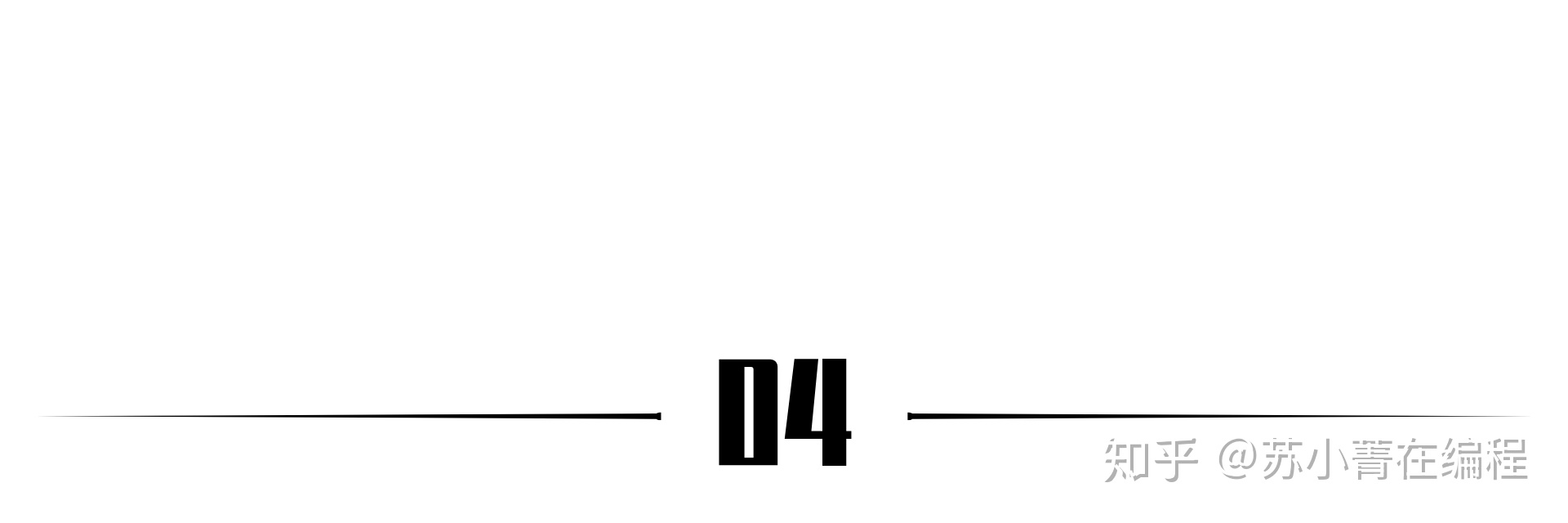
从加载的工作簿访问工作表
现在我们已经能够访问excel文件了,现在我们可以尝试读取文件里的数据。首先,如果想要访问工作簿中工作表的数量以及它们的名字,可以使用函数get_sheet_names()。这个函数会返回工作表的名字,当然你也可以数出工作表的总数。完整的代码是这样的
>>> wb.get_sheet_names()
['Sheet1', 'Sheet2', 'Sheet3']可以看到函数返回了三个工作表的名字,也就是说工作簿内只含有三个工作表。那么现在你可以尝试多操作几次,比如手动修改这些工作表的名字,然后保存文件,随后用上述代码重新加载文件,看看工作表的名字是否有变动,当然此处就不再多加赘述了。 在知道了工作表的名字之后,我们可以访问其中的任何一个工作表了。假设我们想要访问Sheet3,代码就应该是
>>> import openpyxl
>>> wb=openpyxl.load_workbook('testfile.xlsx')
>>> wb.get_sheet_names()
['Sheet1', 'Sheet2', 'Sheet3']
>>> sheet=wb.get_sheet_by_name('Sheet3')函数get_sheet_by_name('Sheet3')可以访问一个特定的工作表,它接收工作表的名字作为输入,然后返回一个工作表对象。我们将其赋值给sheet变量,然后就可以对它进行下述操作
>>> sheet
<Worksheet "Sheet3">
>>> type(sheet)
<class 'openpyxl.worksheet.worksheet.Worksheet'>
>>> sheet.title
'Sheet3'
>>>如果只输入sheet,那么就会输出,该变量指向哪个工作表。在这里例子里,对话框就会返回工作表"Sheet3"。如果想要知道该变量的类型,则输入type(sheet),此时就会返回变量sheet指向什么对象。sheet.title会返回sheet的标题。 另外,如果我们想访问活动的工作表,可以使用下述代码,对话框就会返回活动工作表的名字了
>>> wb.active
<Worksheet "Sheet1">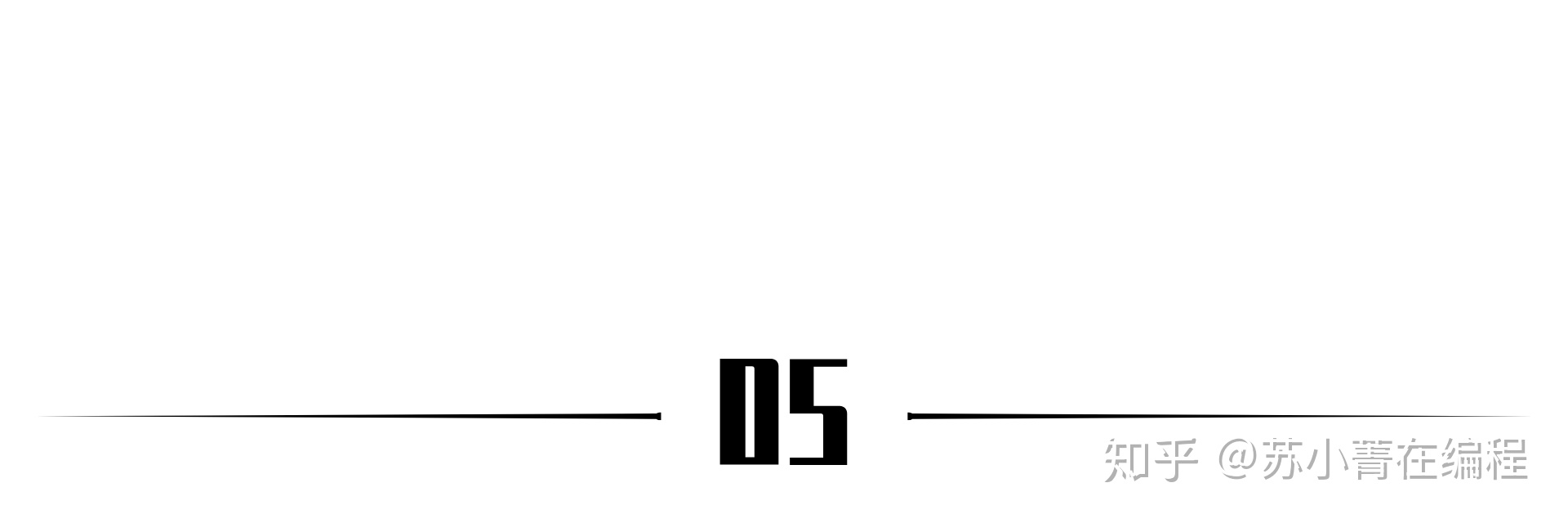
访问工作表单元格中的数据
从工作表单元格中访问数据,首先应用工作表,然后输入单元格的地址,具体展示如下
>>> sheet['A2'].value
datetime.datetime(2014, 7, 6, 4, 50, 30)还有访问单元格数据的另一个方法
>>> e=sheet['B2']
>>> e.value
'AB'
>>> e.row
2
>>> e.column
'B'
>>>还可以使用cell()函数,将row和column作为参数输入,读取单元格数据
>>> sheet.cell(row=2, column=4)
<Cell Sheet1.D2>
>>> sheet.cell(row=2, column=4).value
'Pencil'现在让我们来尝试输出整列的数据,当然,此处需要使用到循环语句。输出整个列的代码展示如下
>>> for x in range (1,9):
print(x,sheet.cell(row=x,column=4).value)
1 Item
2 Pencil
3 Binder
4 Pencil
5 Pen
6 Pencil
7 Binder
8 Pencil
>>>在输出了整列数据后,现在可以尝试输出多列的数据了。由于我们的文件很小,所以我们就输出完整的表格。详见下方代码
for y in range (1,9,1):
print(sheet.cell(row=y,column=1).value,sheet.cell(row=y,column=2).value,
sheet.cell(row=y,column=3).value,sheet.cell(row=y,column=4).value,
sheet.cell(row=y,column=5).value, sheet.cell(row=y,column=6).value,
sheet.cell(row=y,column=7).value,sheet.cell(row=y,column=8).value)这些代码可以输出工作表中的所有列,那么至此,我们已经访问了excel文件,将其载入内存,访问工作表以及单元格里的数据。下一章节,我们将详细讲述如何用python将数据写入excel文件。
敬请期待啦!





















 4万+
4万+

 被折叠的 条评论
为什么被折叠?
被折叠的 条评论
为什么被折叠?








